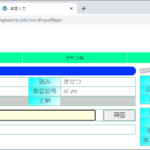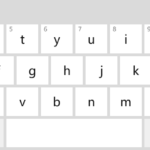Windows10における設定方法
フランス語入力のインストール
フランス語の入力を行うには、フランス語入力のインストール等の準備を行う必要があります。
今回Windows10におけるフランス語入力のインストール手順を紹介します。
インストール手順
1.スタートボタン
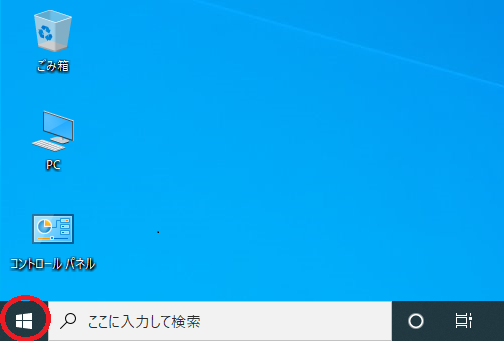
画面左下にあるスタートボタンを押して下さい。
スタートメニューが表示されます。
2.設定を選択
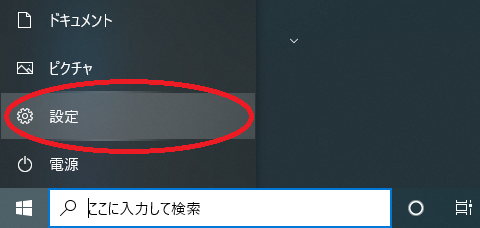
スタートメニューにある「設定」を選択して下さい。
3.設定画面
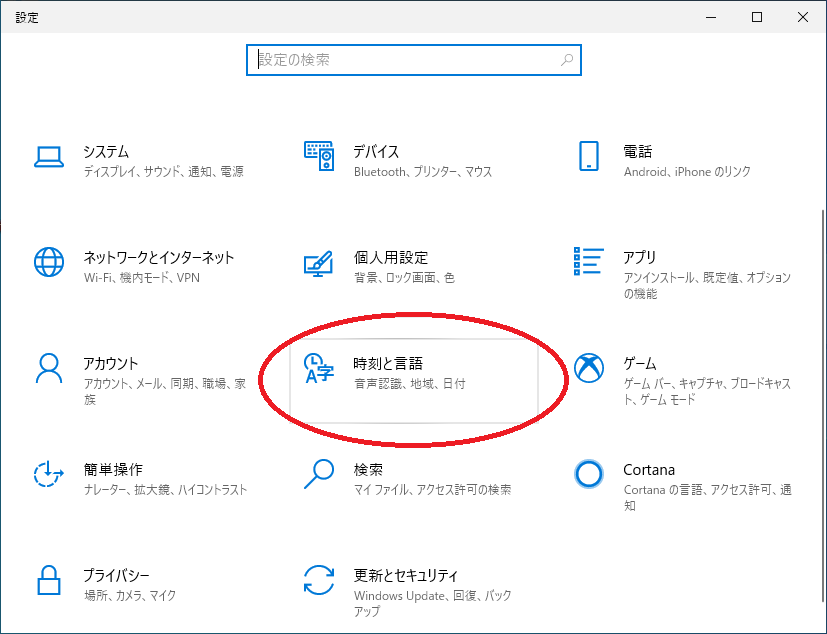
設定画面が表示されます。この中にある「時刻と言語」を選択して下さい。
4.日付と時刻
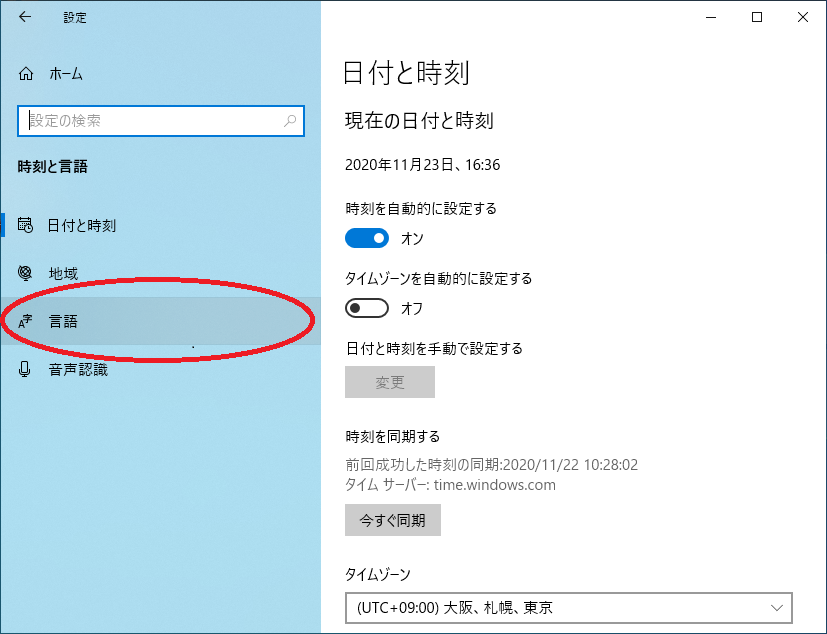
日付と時刻画面では、左側にある「言語」を選択して下さい。
5.言語
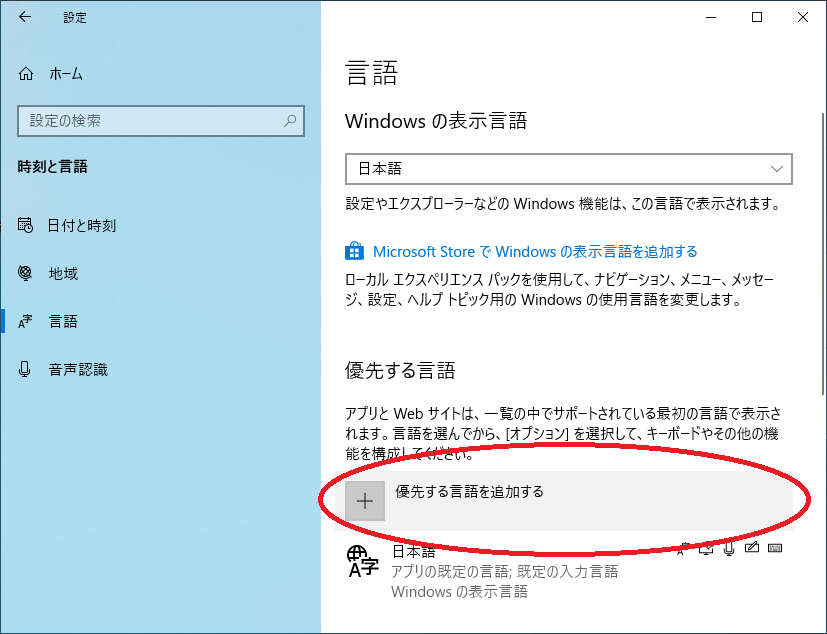
言語画面が表示されたら、「優先する言語を追加する」を選択して下さい。
インストール言語を選択する画面が表示されます。
6.言語のインストール
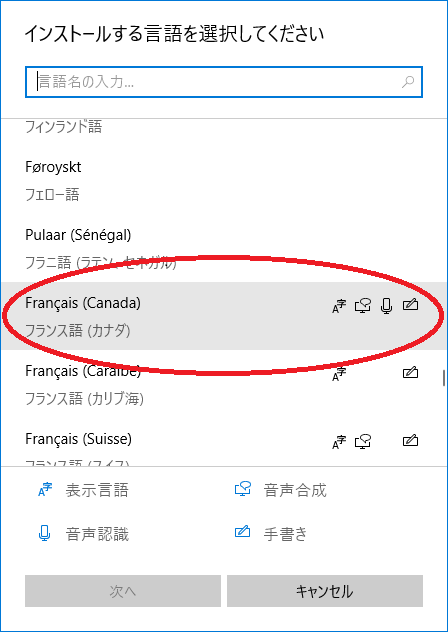
言語の中から「フランス語(カナダ)」を選択して下さい。
7.選択言語のインストール
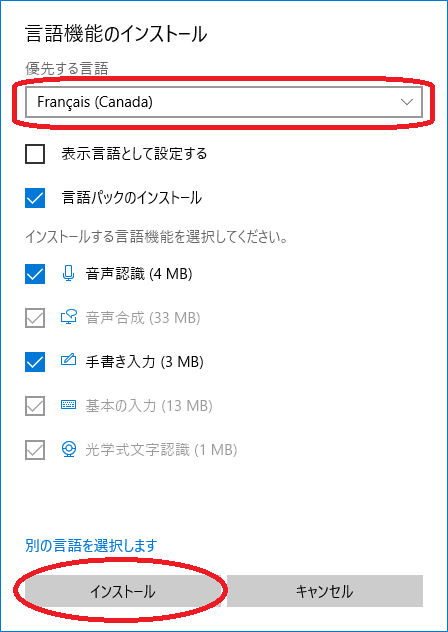
「フランス語(カナダ)」のインストール設定。
何も変更をせずにインストールボタンを押して下さい。
8.インストール中
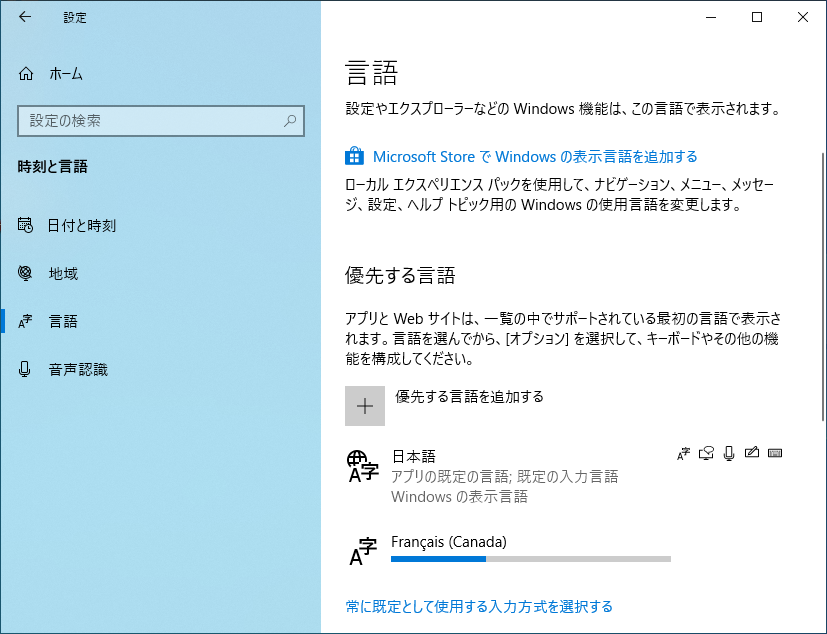
9.インストール完了
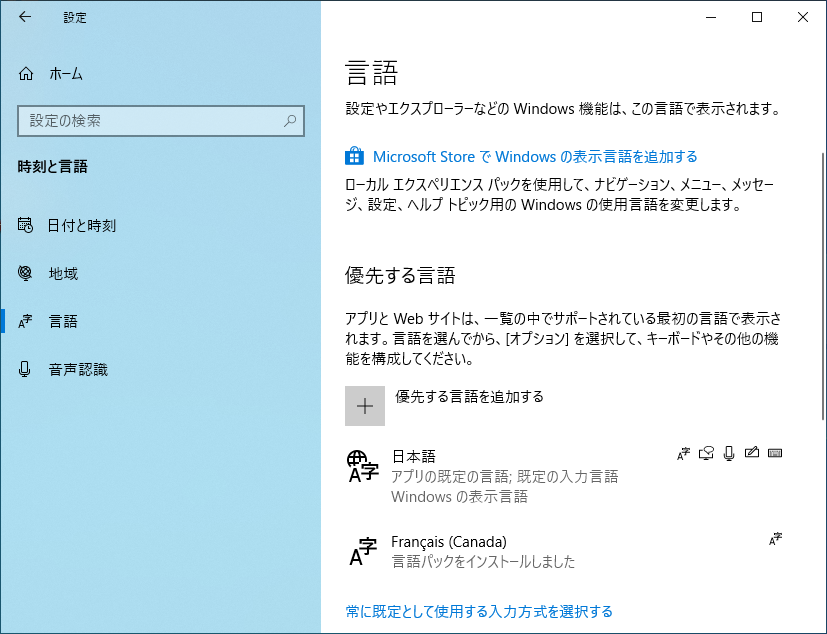
「フランス語(カナダ)」のインストールは以上で完了です。
画面を閉じて下さい。
入力言語の切り替え
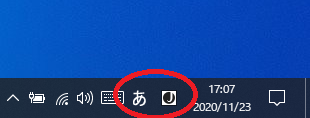
上記画像は日本語入力です。
「Shift + Alt」で言語の切り替えを行えます。
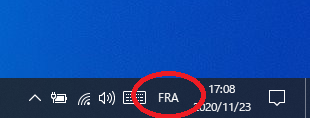
フランス語入力に切り替わりました。
「Shift + Alt」を押すと次の言語に変わります。一巡すると日本語に戻ります。
フランス語キーボード
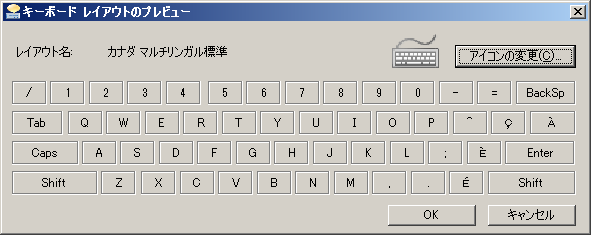
フランス語キーボードの、キー配置は上図の通りです。
@が^になっていたりします。
インストール後
日本語キーボードとは、キー配置が少し違う部分がありますが、だいたい同じ感じです。